Mude seu telefone rapidamente sem perder mensagens. Conecte-se à rede wi-fi e abra o aplicativo de transferência. Selecione “migrar” e siga o código de acesso na tela de início.
Quando o celular novo chega às mãos, a primeira coisa que a maioria das pessoas quer fazer é transferir os dados do celular antigo para o novo, seja para manter o histórico dos registros, ou apenas para não precisar digitar as senhas novamente. Mas, como fazer isso? O processo é simples e rápida, e podemos verificar em diversas opiniões dos usuários dos celulares mais populares, como o iPhone e os telas Android, que o mais comum e simples é utilizar o recurso de backup e restauração dos dados que se encontram no próprio celular.
Para realizar a transferência de dados do celular antigo para o novo, o primeiro passo a ser realizado é conectar os dois celulares ao mesmo Wi-Fi e realizar o backup do celular antigo. Após isso, é necessário restaurar os dados do celular antigo no novo celular e, em seguida, verificar se todos os dados foram transferidos corretamente. Com esses passos resolvidos, o processo de transferência dos dados do celular antigo para o novo celular está concluído.
Transferência de Dados entre Celulares: Dicas e Precauções
Ao migrar de um celular para outro, seja de iPhone para iPhone ou de Android para Android, é importante seguir algumas etapas adicionais para garantir que todos os dados sejam transferidos corretamente. Embora a Apple e o Google afirmem incluir cópias de mensagens do WhatsApp, é essencial tomar precauções extras para evitar perder mensagens importantes.
Transferência entre Celulares da Mesma Plataforma
Quando se transfere dados entre celulares da mesma plataforma, como de iPhone para iPhone ou de Android para Android, o processo é relativamente simples. No entanto, é sempre recomendável seguir alguns passos adicionais para garantir que tudo esteja pronto.
De um iPhone para Outro iPhone
Antes de iniciar a transferência, faça um backup do iPhone antigo nas Configurações > Geral > Transferir ou Redefinir o iPhone. Isso garantirá que os dados não sejam perdidos, even se o iCloud não tiver espaço suficiente para o backup. Conecte o celular antigo a uma rede wi-fi e ative o Bluetooth. Ligue o novo aparelho e siga as instruções até surgir a tela de Início Rápido. Coloque o iPhone antigo ao lado do novo e siga os passos apresentados no dispositivo antigo. Uma imagem animada (um círculo) será exibida para ser fotografada pelo aparelho novo. Continue no aparelho novo quando solicitado e insira o código de acesso (senha de desbloqueio da tela) do dispositivo antigo. Quando estiver na tela ‘Transfira Seus Dados’, toque em ‘Baixar do iCloud’. Após essa fase, a transferência será concluída.
De um Android para um iPhone
No celular com sistema Android, baixe o aplicativo Migrar para iOS na Play Store. Ligue o iPhone novo e espere aparecer a tela de Início Rápido. Nessa tela, toque em ‘Configurar sem outro dispositivo’ e continue seguindo as instruções. Escolha a opção ‘Migrar dados do Android’. No celular Android, abra o app Migrar para iOS e siga os passos indicados pelo aplicativo. No iPhone, toque em continuar quando aparecer a tela ‘Migrar do Android’ e aguarde até um código ser exibido – insira esse código no celular Android. O iPhone criará uma rede Wi-Fi temporária. Quando solicitado, toque em Conectar para ingressar nessa rede no dispositivo Android. Em seguida, aguarde até que a tela ‘Transferir Dados’ seja exibida. No celular com Android, selecione o conteúdo que deseja transferir e toque em ‘Continuar’. Em seguida, mesmo que o Android indique que o processo acabou, não mexa nos celulares até que a barra de progresso do iPhone esteja concluída – a transferência completa pode demorar por conta da quantidade de conteúdo.
Importante
Segundo a Apple, os dados transferidos serão: contatos, histórico de mensagens, fotos e vídeos da câmera, álbuns de fotos, arquivos e pastas, configurações de acessibilidade, configurações de exibição, favoritos da web, contas de e-mail, mídia e mensagens do WhatsApp e calendários. Arquivos de música, livros e PDFs precisam ser transferidos manualmente. Aplicativos gratuitos que estejam disponíveis na Play Store e na App Store serão transferidos, mas não baixados – é preciso depois visitar a App Store no iPhone para baixar manualmente.
Fonte: © G1 – Tecnologia

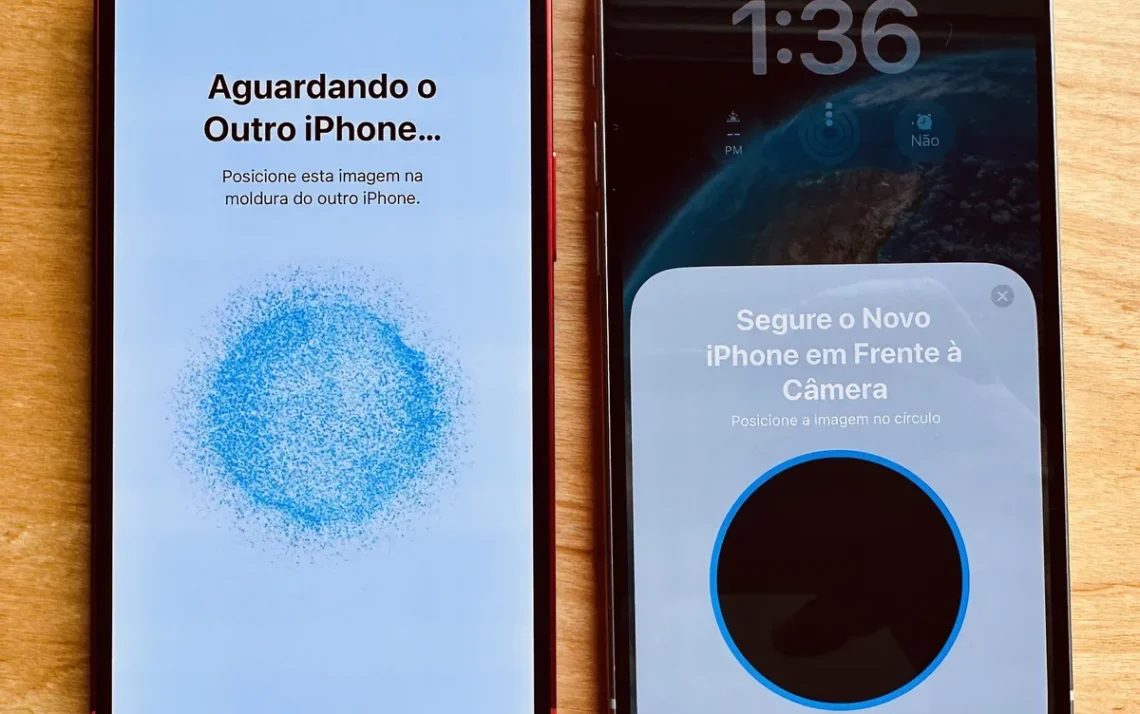



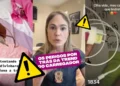



Comentários sobre este artigo